 Titelseite > Software-Tutorial > Benachrichtigungen werden auf Ihrem iPhone nicht angezeigt? Probieren Sie diese 7 Korrekturen aus
Titelseite > Software-Tutorial > Benachrichtigungen werden auf Ihrem iPhone nicht angezeigt? Probieren Sie diese 7 Korrekturen aus
Benachrichtigungen werden auf Ihrem iPhone nicht angezeigt? Probieren Sie diese 7 Korrekturen aus
Um Ihnen dabei zu helfen, haben wir einige mögliche Lösungen aufgelistet, um Benachrichtigungen auf Ihrem iPhone wieder normal zu machen.
1. Stummschaltung Ihres iPhones aufheben
Der erste Schritt besteht darin, zu überprüfen, ob Sie Ihr iPhone versehentlich stummgeschaltet haben. Wenn der Silent-Modus aktiviert ist, hören Sie keine eingehenden Benachrichtigungen und denken daher möglicherweise, dass Sie keine Benachrichtigungen erhalten, wenn diese eintreffen.
Der Silent-Schalter befindet sich an der Seite Ihres iPhones. Wenn ein orangefarbener Streifen angezeigt wird, ist Ihr iPhone stummgeschaltet. Drücken Sie den Schalter, um die Stummschaltung aufzuheben.

Wenn Sie Vibrationsalarme im Lautlosmodus erwartet haben, diese aber bei eingehenden Benachrichtigungen nicht erhalten haben, müssen Sie die entsprechenden Einstellungen überprüfen. In diesen Fällen sind falsche Einstellungen der Hauptgrund dafür, dass Ihr iPhone im Lautlos-Modus nicht vibriert.
2. Starten Sie Ihr iPhone neu
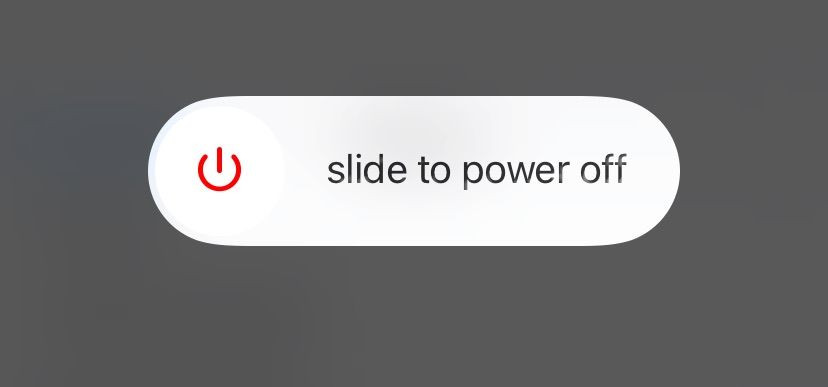
Manchmal reagiert Ihr iPhone ohne ersichtlichen Grund. In den meisten Fällen können diese Störungen, die zu vorübergehenden Fehlfunktionen führen, durch einen einfachen Neustart behoben werden.
Wenn Sie keine Benachrichtigungen sehen, schalten Sie Ihr iPhone aus und wieder ein, bevor Sie mit den fortgeschritteneren Schritten zur Fehlerbehebung fortfahren.
3. Überprüfen Sie Ihre Internetverbindung
Wenn auf Ihrem iPhone keine Benachrichtigungen angezeigt werden, insbesondere bei internetabhängigen Apps, sollten Sie überprüfen, ob Ihre Netzwerkverbindung aktiv und stabil ist. Versuchen Sie, einige Websites in Ihrem Browser zu besuchen, um sicherzustellen, dass die Seiten geladen werden.
Wenn Ihr Browser oder andere Apps nicht auf das Internet zugreifen können, ist es wahrscheinlich, dass Ihr Benachrichtigungsproblem mit dem Netzwerk zusammenhängt.
Beheben Sie Probleme mit Mobilfunkdaten auf Ihrem iPhone
Schalten Sie bei Mobilfunkverbindungen die Mobilfunkdaten aus und wieder ein. Alternativ können Sie den Flugmodus aktivieren und nach einigen Sekunden wieder deaktivieren. Sie finden beide Optionen im Kontrollzentrum auf Ihrem Gerät.
Wenn Sie einen dieser Schritte ausführen, sollte dies dazu beitragen, die Mobilfunkverbindung Ihres iPhones nach einem vorübergehenden Problem wiederherzustellen.
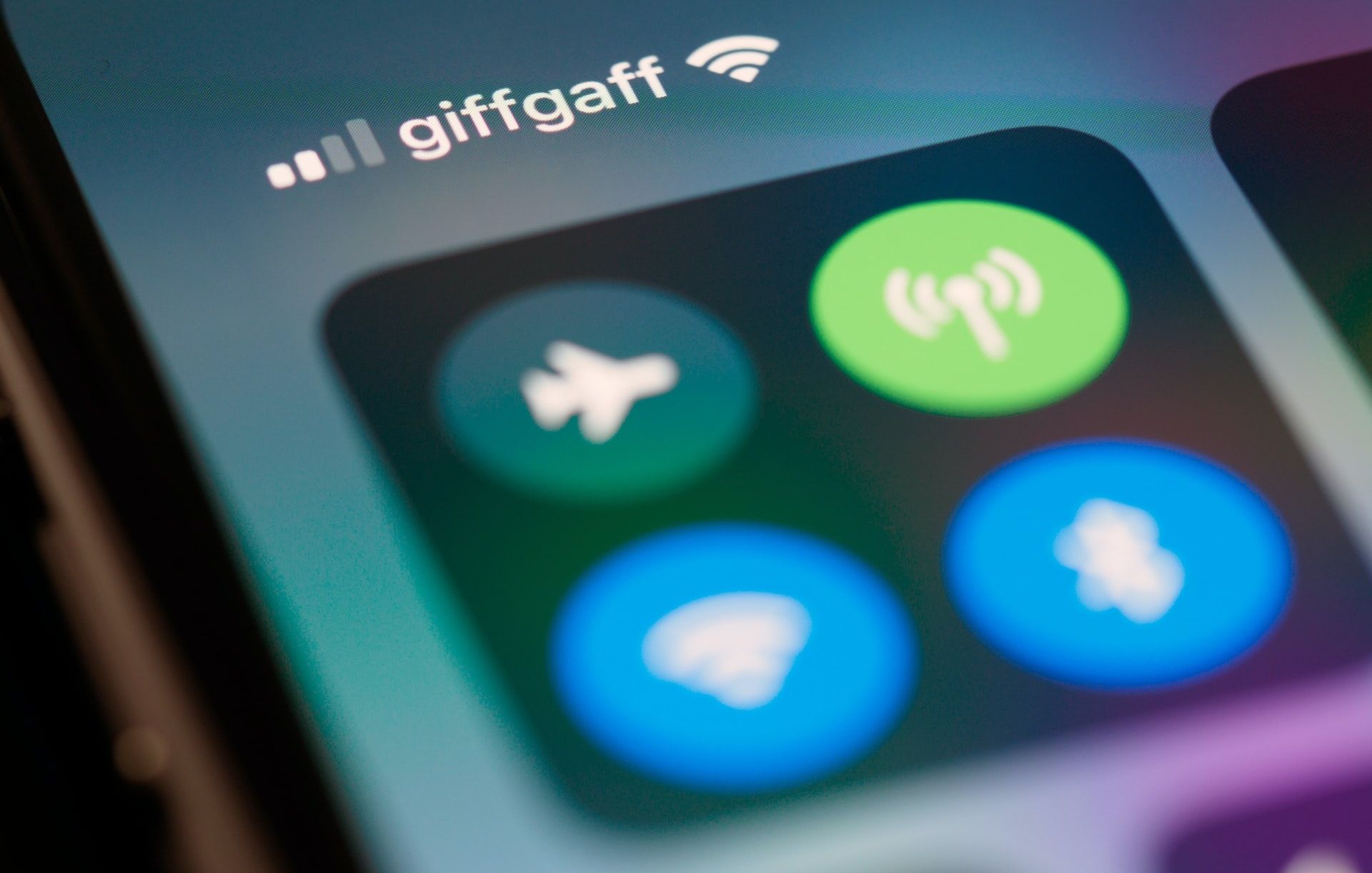
Wenn das Problem weiterhin besteht, lesen Sie unseren Leitfaden zur Beschleunigung einer langsamen mobilen Datenverbindung. Stellen Sie sicher, dass Sie noch über einen aktiven Datentarif verfügen und Ihr Datenvolumen nicht aufgebraucht ist. Wenden Sie sich hierzu an Ihren Mobilfunkanbieter, um weitere Unterstützung zu erhalten.
Beheben Sie Wi-Fi-Verbindungsprobleme auf Ihrem iPhone
Wenn Sie versuchen, ein Problem mit einer Wi-Fi-Verbindung zu beheben, hilft in den meisten Fällen ein Neustart Ihres Routers. Wenn die Verbindung Ihres iPhones zu einem Wi-Fi-Netzwerk jedoch nach einem Aus- und Einschalten immer noch langsam oder instabil ist, lesen Sie unsere Anleitung zur Behebung langsamer Wi-Fi-Verbindungen.
Das Deaktivieren Ihres VPN könnte hilfreich sein.
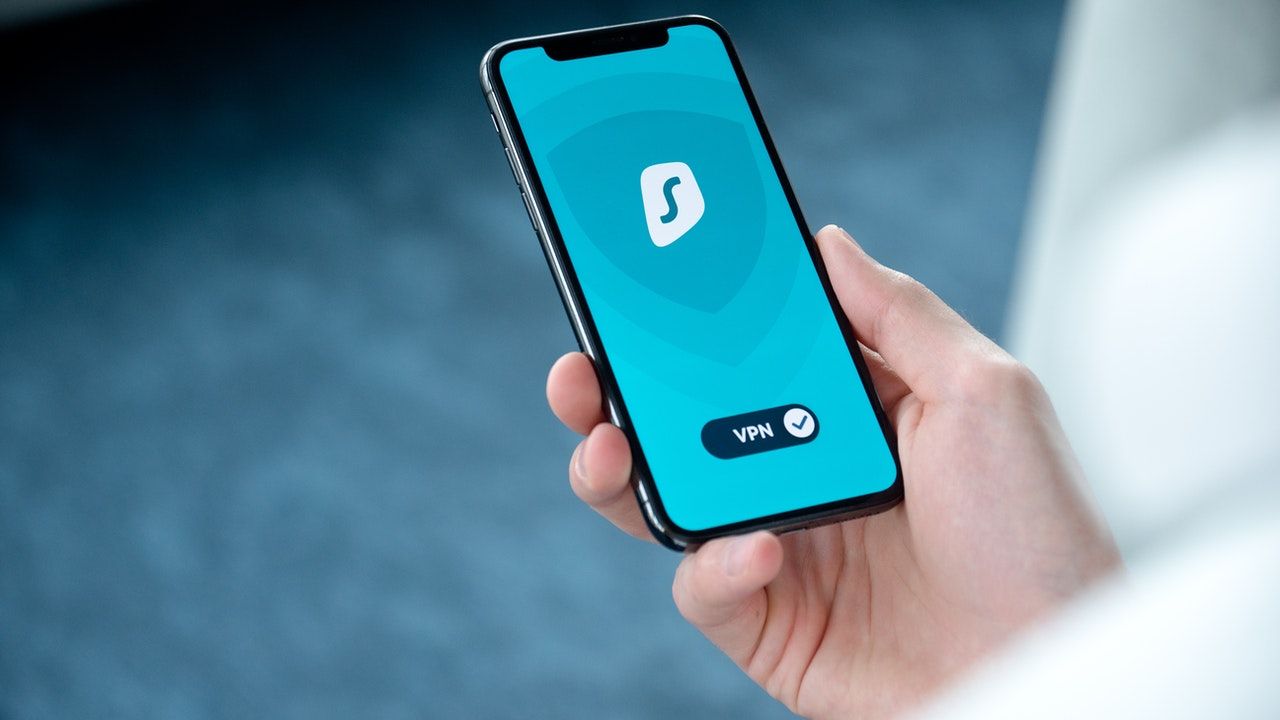
Da VPNs sowohl Ihre Mobilfunk- als auch Ihre WLAN-Verbindungen verändern, können sie die Benachrichtigungszustellung beeinträchtigen. Wenn Sie beispielsweise ein kostenloses VPN für Ihr iPhone verwenden, deaktivieren Sie es und prüfen Sie dann, ob das Benachrichtigungsproblem dadurch behoben wird.
Sie können eine VPN-Verbindung über die App des Anbieters deaktivieren oder zu Einstellungen > Allgemein > VPN & Geräteverwaltung > VPN gehen, um sie zu trennen.
4. Fokusmodus deaktivieren
Fokusmodi wie „Nicht stören“, „Schlaf“ und „Persönlich“ helfen dabei, Anrufe, Benachrichtigungen und andere Warnungen stummzuschalten, solange sie aktiviert sind. Wenn auf Ihrem iPhone keine Benachrichtigungen angezeigt werden, ist es möglich, dass Sie (oder jemand anderes – vielleicht Ihre Kinder) versehentlich einen Fokusmodus aktiviert haben.
Öffnen Sie zur Bestätigung das Kontrollzentrum Ihres iPhones, indem Sie bei Modellen mit Face ID von der oberen rechten Ecke nach unten wischen und bei Modellen mit einer Home-Taste von unten nach oben wischen.
Nehmen wir „Bitte nicht stören“ als Beispiel: Beachten Sie die Farbe des Halbmondsymbols. Wenn es violett (bläulich-lila) ist, bedeutet das, dass „Bitte nicht stören“ aktiviert ist; Tippen Sie auf das Symbol, um „Bitte nicht stören“ zu deaktivieren. Dadurch ändert sich die Farbe der Mondsichel in Weiß.
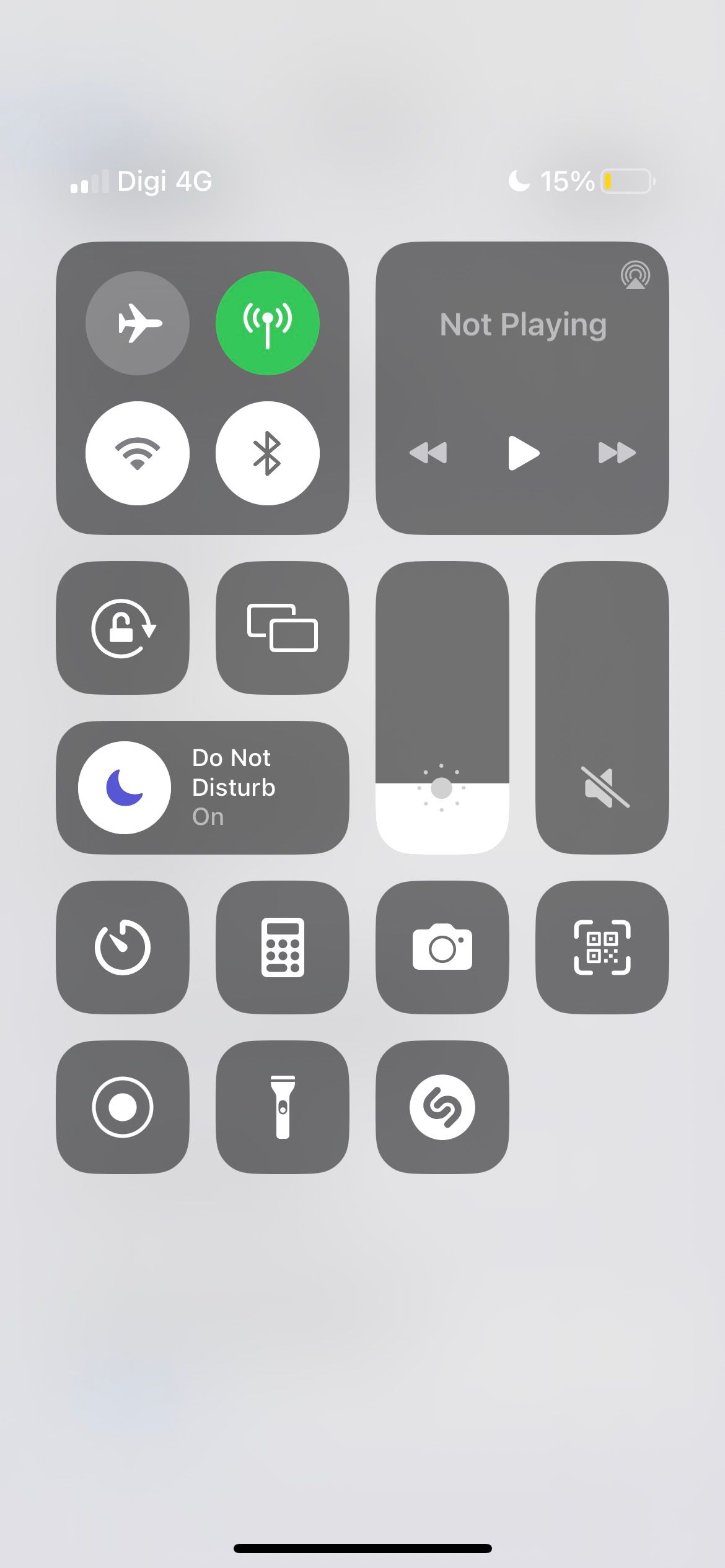
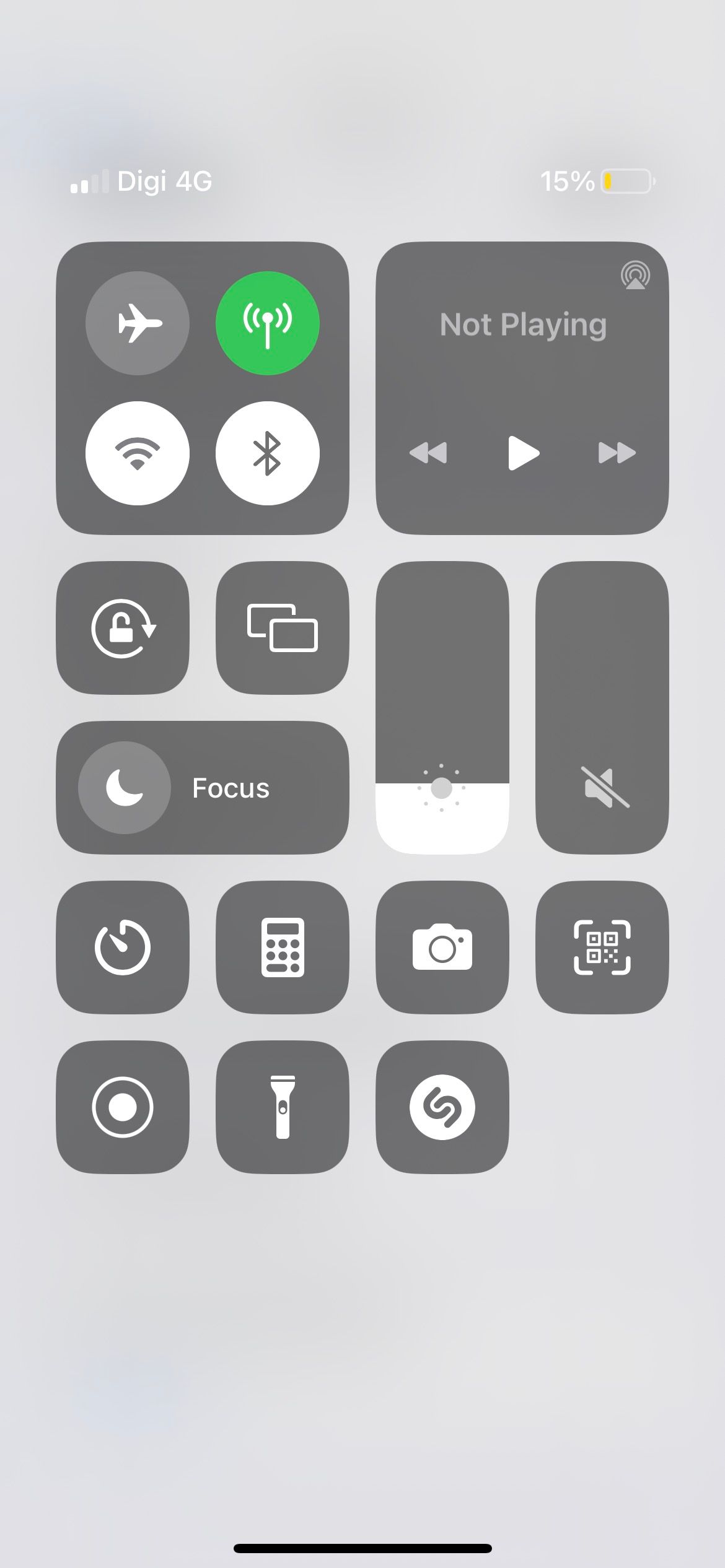
5. Fahrfokus deaktivieren
Fahrfokus schaltet Benachrichtigungen stumm, wenn Ihr iPhone mit dem Bluetooth Ihres Autos verbunden ist oder wenn Ihr iPhone erkennt, dass Sie sich in einem fahrenden Fahrzeug befinden. Dieser Fokusmodus tut, was der Name sagt – er verhindert, dass ein Fahrer durch Benachrichtigungen abgelenkt wird –, tut dies jedoch manchmal fälschlicherweise.
Wenn Sie beispielsweise Passagier in einem Taxi oder Zug sind, geht die Funktion davon aus, dass Sie der Fahrer sind, und schaltet alle Anrufe und Benachrichtigungen auf Ihrem iPhone stumm. Um die Funktion zu deaktivieren, gehen Sie zu Einstellungen > Fokus > Fahren. Tippen Sie dann auf die Option im Abschnitt „Automatisch einschalten“. Legen Sie fest, dass die Funktion manuell aktiviert werden soll.
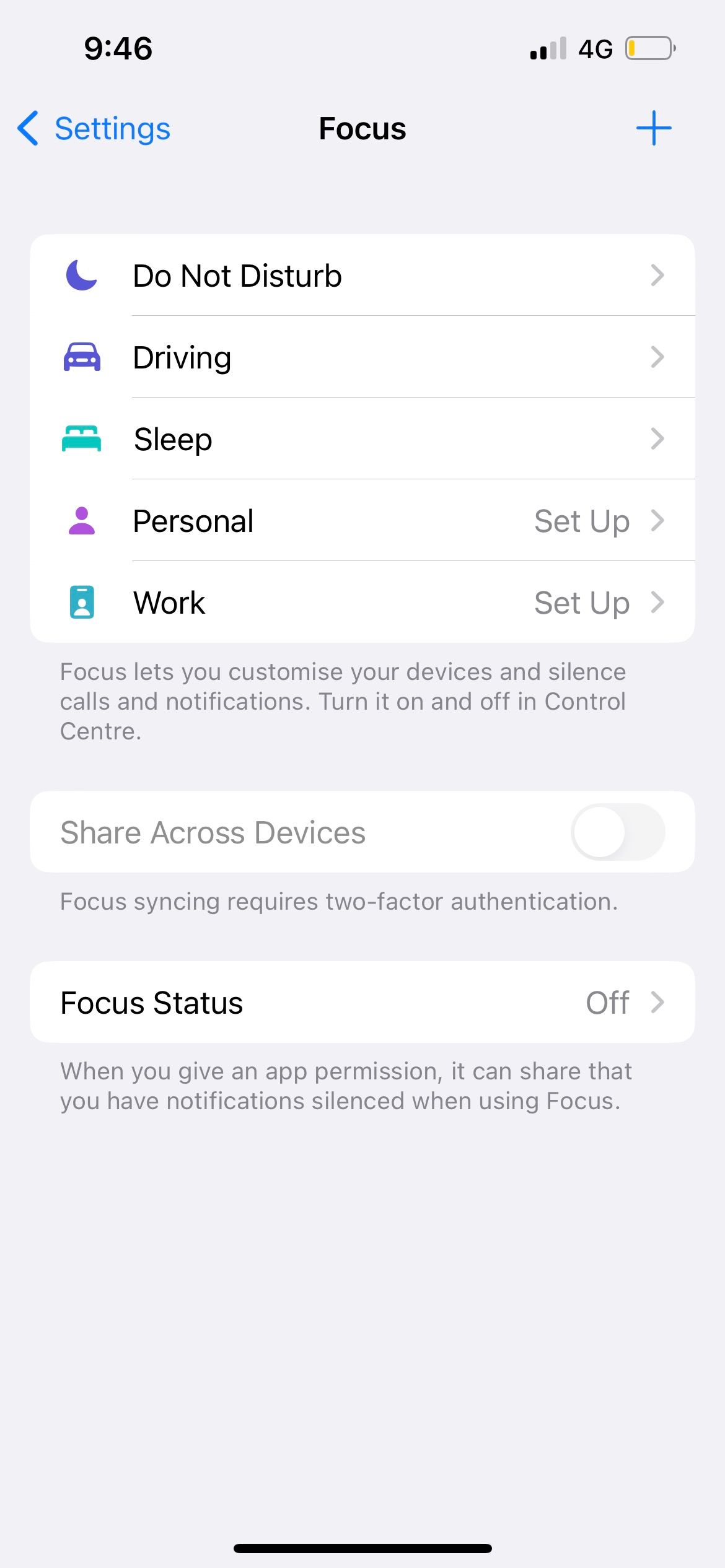
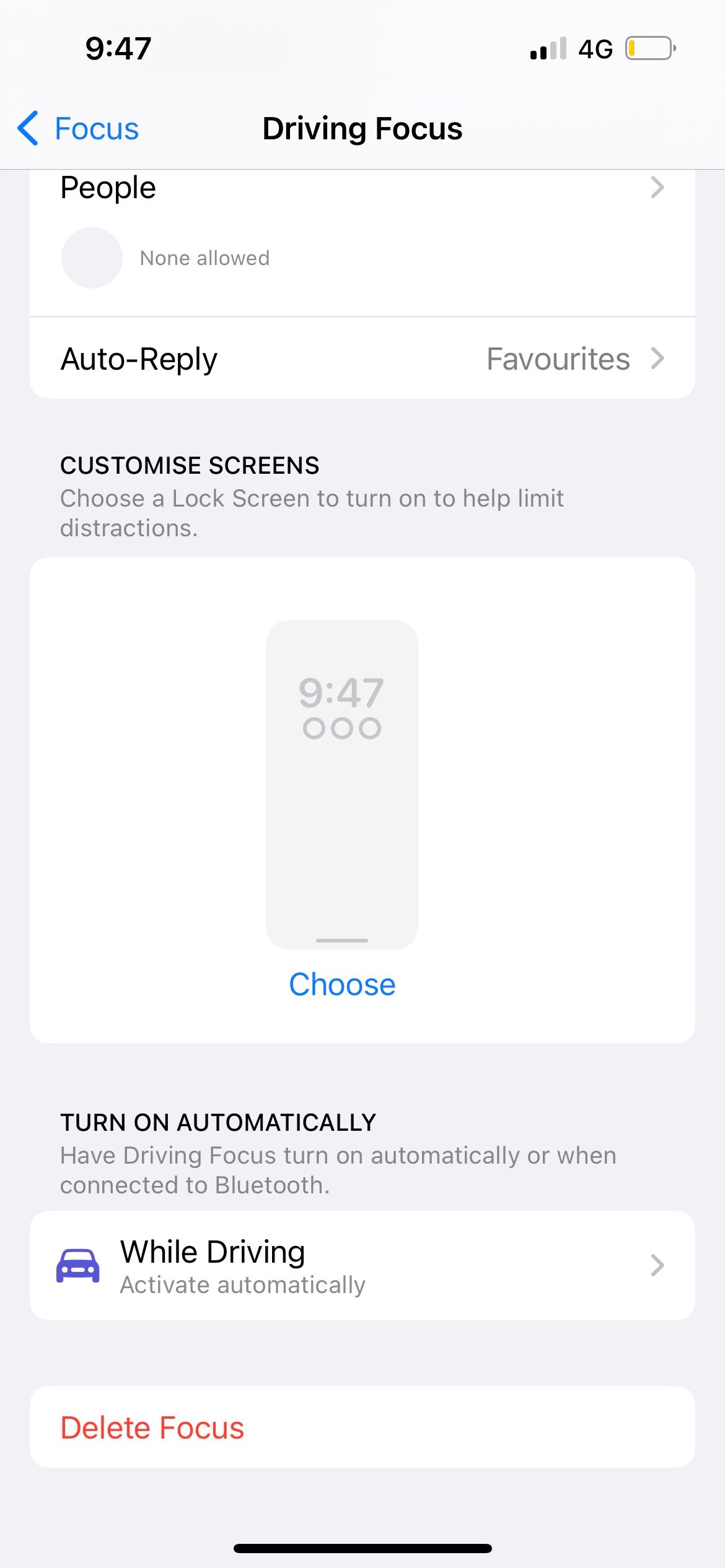
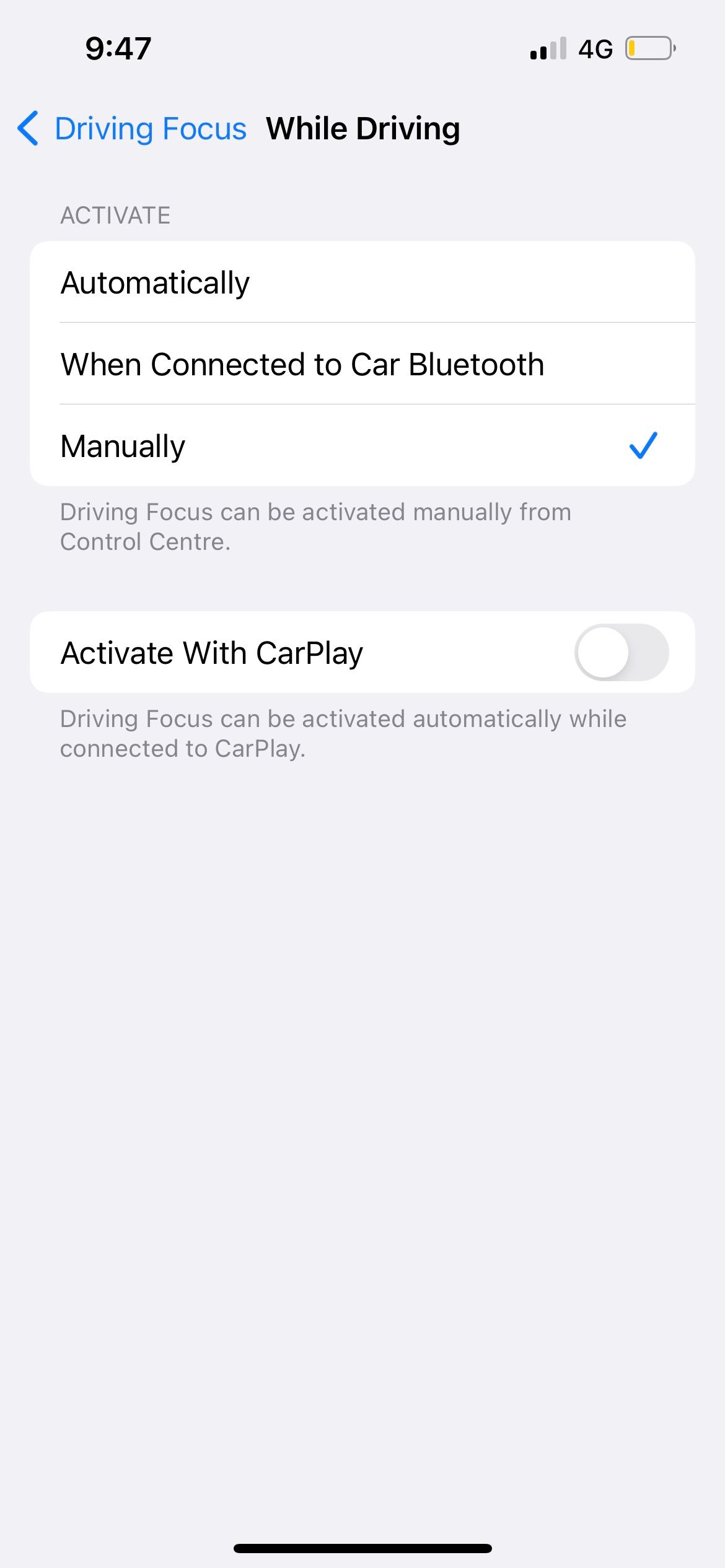
Wenn Sie während der Verwendung von Apple CarPlay Benachrichtigungen wünschen, sollten Sie auch die Option „Mit CarPlay aktivieren“ deaktivieren. Wenn Sie diese Option aktiviert lassen, wird Driving Focus aktiviert, wenn Sie Ihr iPhone mit einem CarPlay-kompatiblen Fahrzeug verbinden.
6. Überprüfen und ändern Sie Ihre Benachrichtigungseinstellungen
Wenn Ihr iPhone keine Benachrichtigungen für eine bestimmte App anzeigt, überprüfen Sie, ob die Benachrichtigungseinstellungen und -einstellungen der App richtig konfiguriert sind.
App-Benachrichtigungen über das Einstellungsmenü ändern
Starten Sie die App „Einstellungen“ und wählen Sie „Benachrichtigungen“. Wählen Sie als Nächstes die betroffene App aus und stellen Sie sicher, dass „Benachrichtigungen zulassen“ aktiviert ist.
Stellen Sie außerdem sicher, dass Sperrbildschirm, Benachrichtigungscenter und Banner gemäß Ihren Einstellungen aktiviert sind. Sie sollten auch Sounds und Badges für die App aktivieren, wenn Sie möchten, dass diese bei neuen Benachrichtigungen ausgelöst werden.
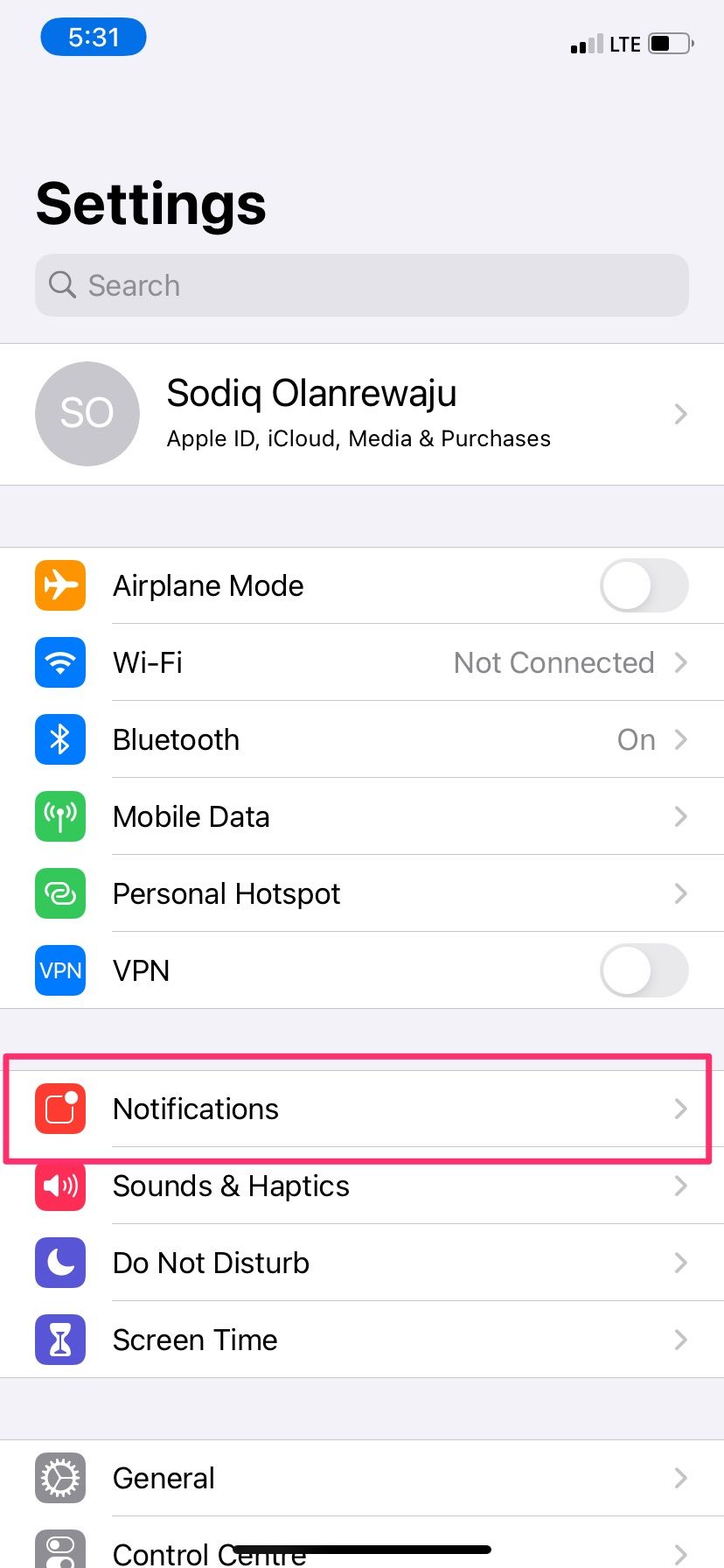
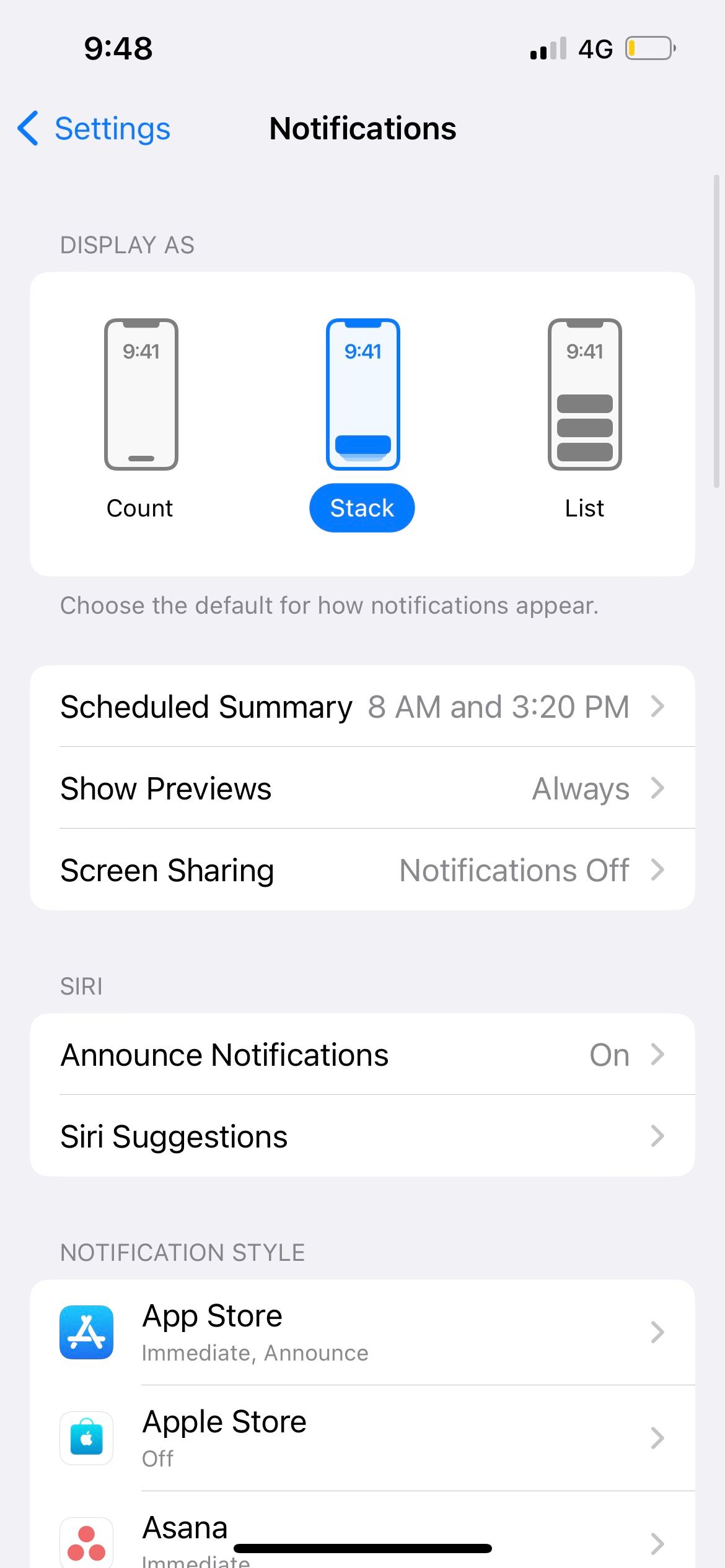
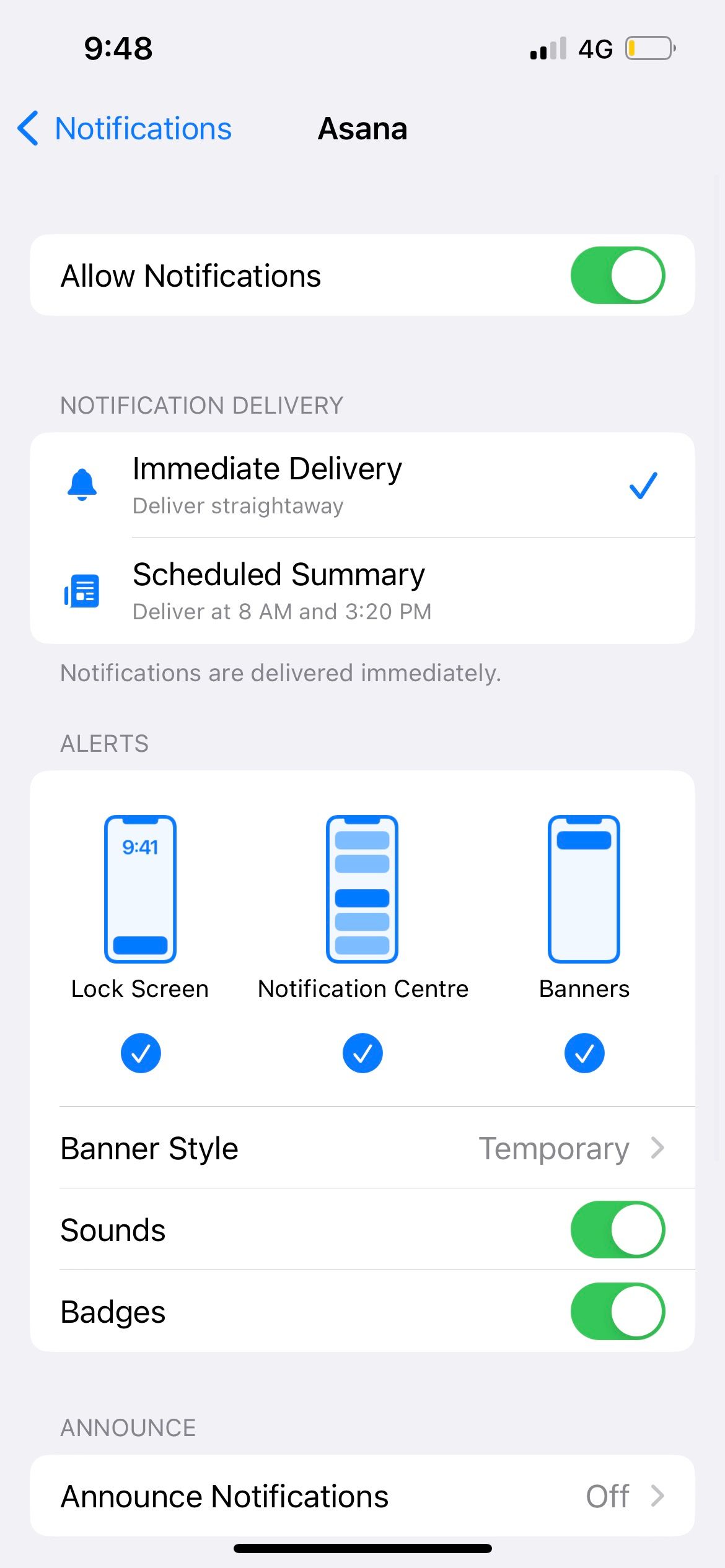
Überprüfen Sie Ihre geplante Benachrichtigungszusammenfassung.
Die geplante Zusammenfassung ist eine Benachrichtigungsfunktion, die Ihnen helfen soll, sich besser zu konzentrieren. Sie können beispielsweise festlegen, dass Sie alle Ihre Social-Media-Benachrichtigungen auf einmal erhalten, wenn Sie nicht regelmäßig durch Story-Antworten, „Gefällt mir“-Angaben und Kommentare abgelenkt werden möchten.
Wenn eine App Teil Ihrer geplanten Zusammenfassung ist, erhalten Sie zu anderen Tageszeiten keine Benachrichtigungen von ihr. Daher kann es sein, dass Ihre Benachrichtigungen auf Ihrem iPhone nicht richtig angezeigt werden.
Gehen Sie zu Einstellungen > Benachrichtigungen > Geplante Zusammenfassung, um die Einstellungen zu überprüfen. Deaktivieren Sie alle Apps, die nicht mehr in Ihre Zusammenfassung aufgenommen werden sollen.
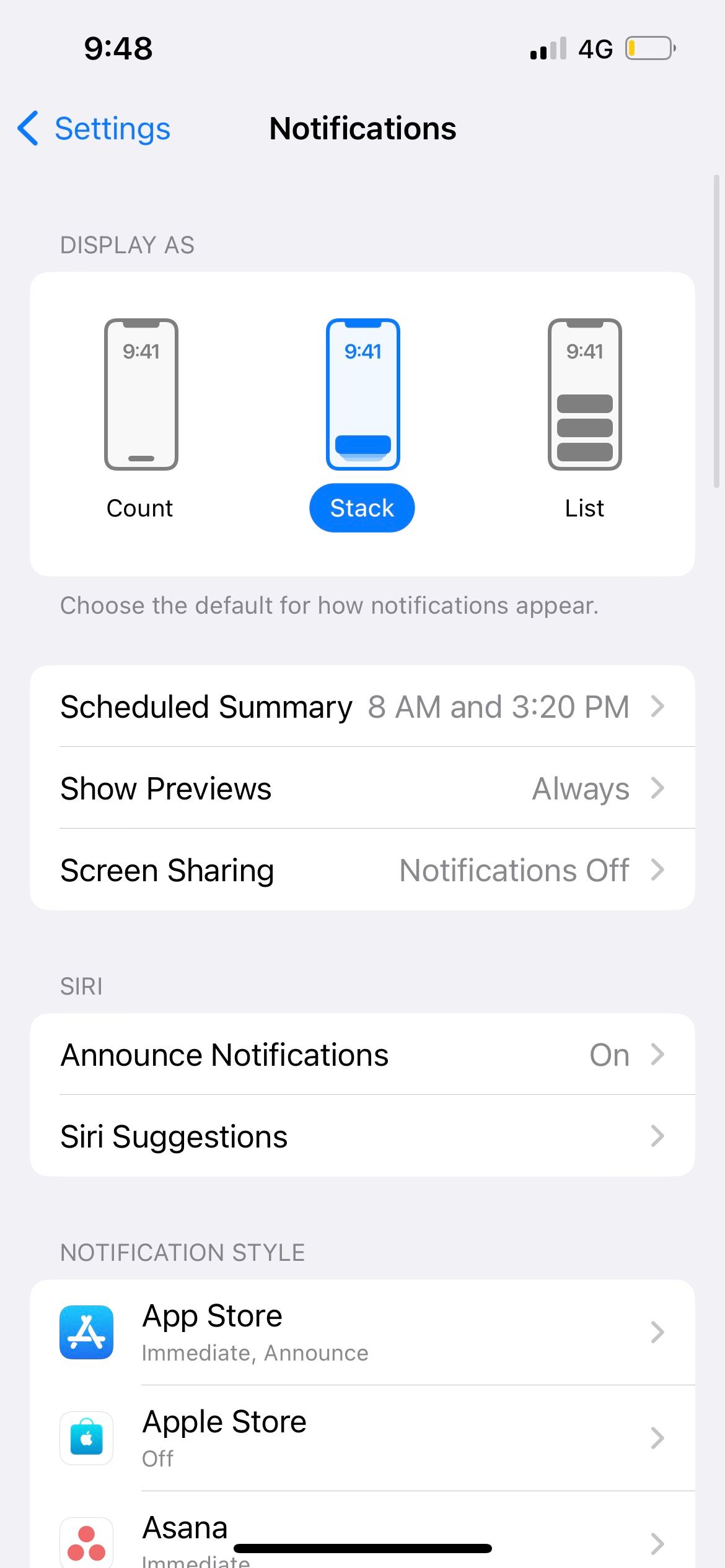
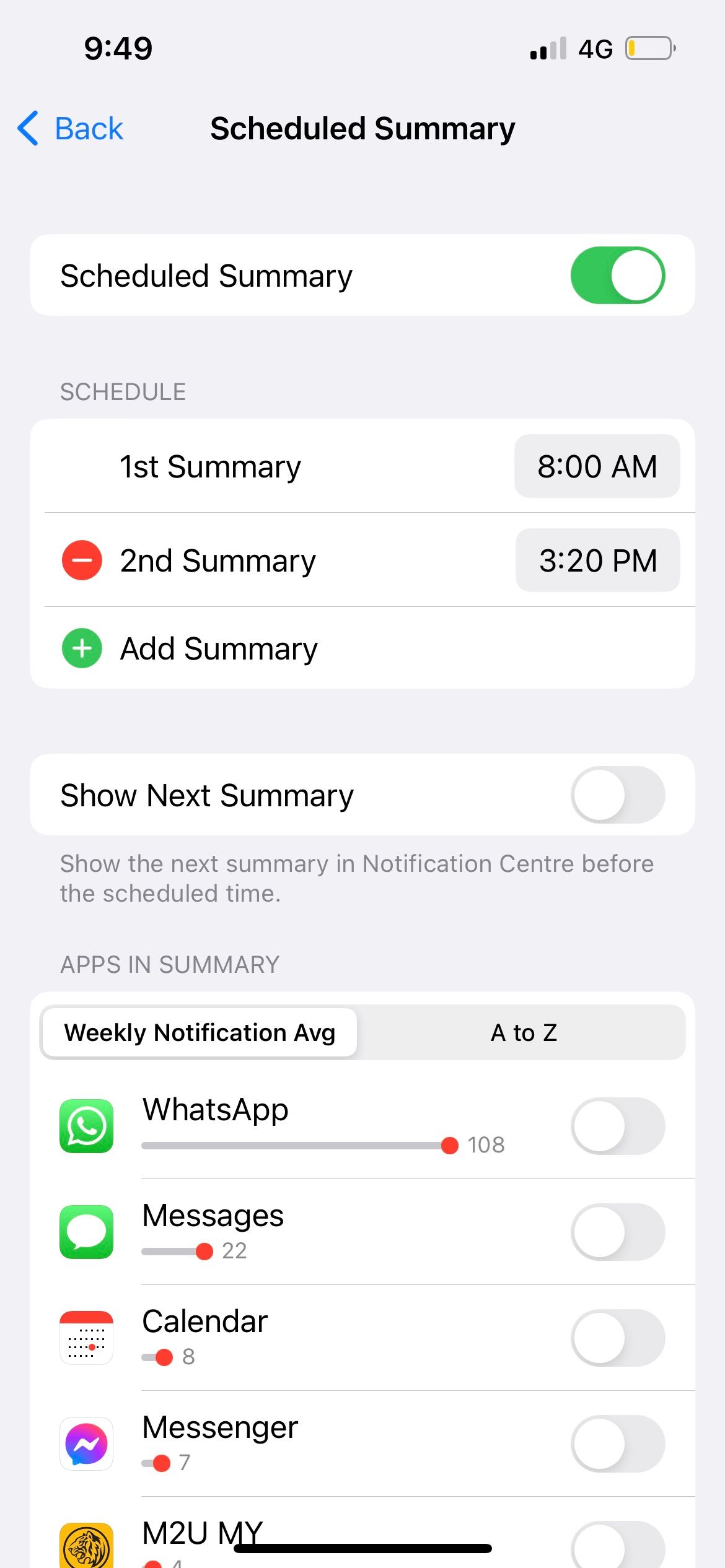
In-App-Benachrichtigungseinstellungen prüfen
Einige Apps, insbesondere Social-Media-Plattformen und Instant Messenger wie WhatsApp, Telegram, Instagram und ähnliche, verfügen über spezielle Benachrichtigungseinstellungen. Diese funktionieren unabhängig von der Benachrichtigungskonfiguration im Einstellungsmenü Ihres iPhones, die wir oben betrachtet haben.

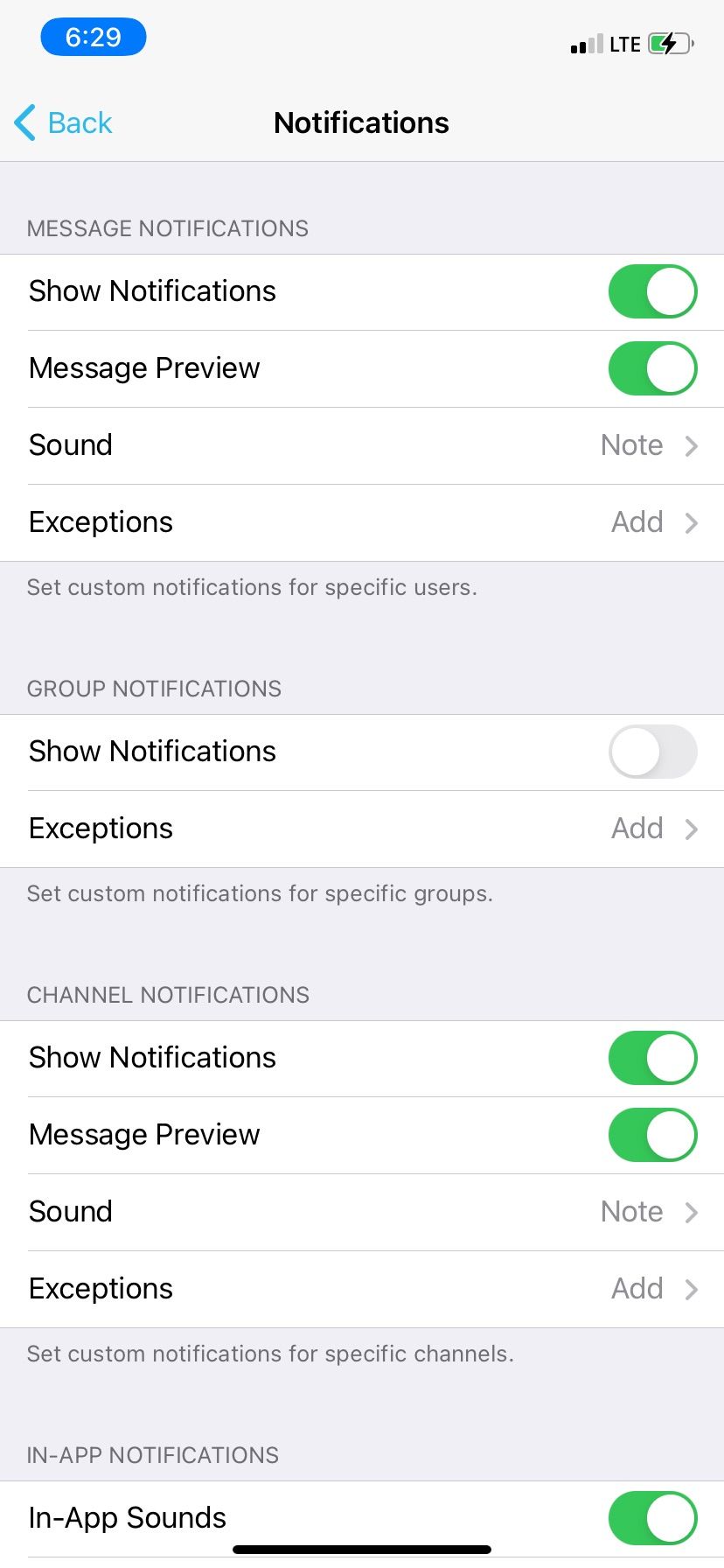
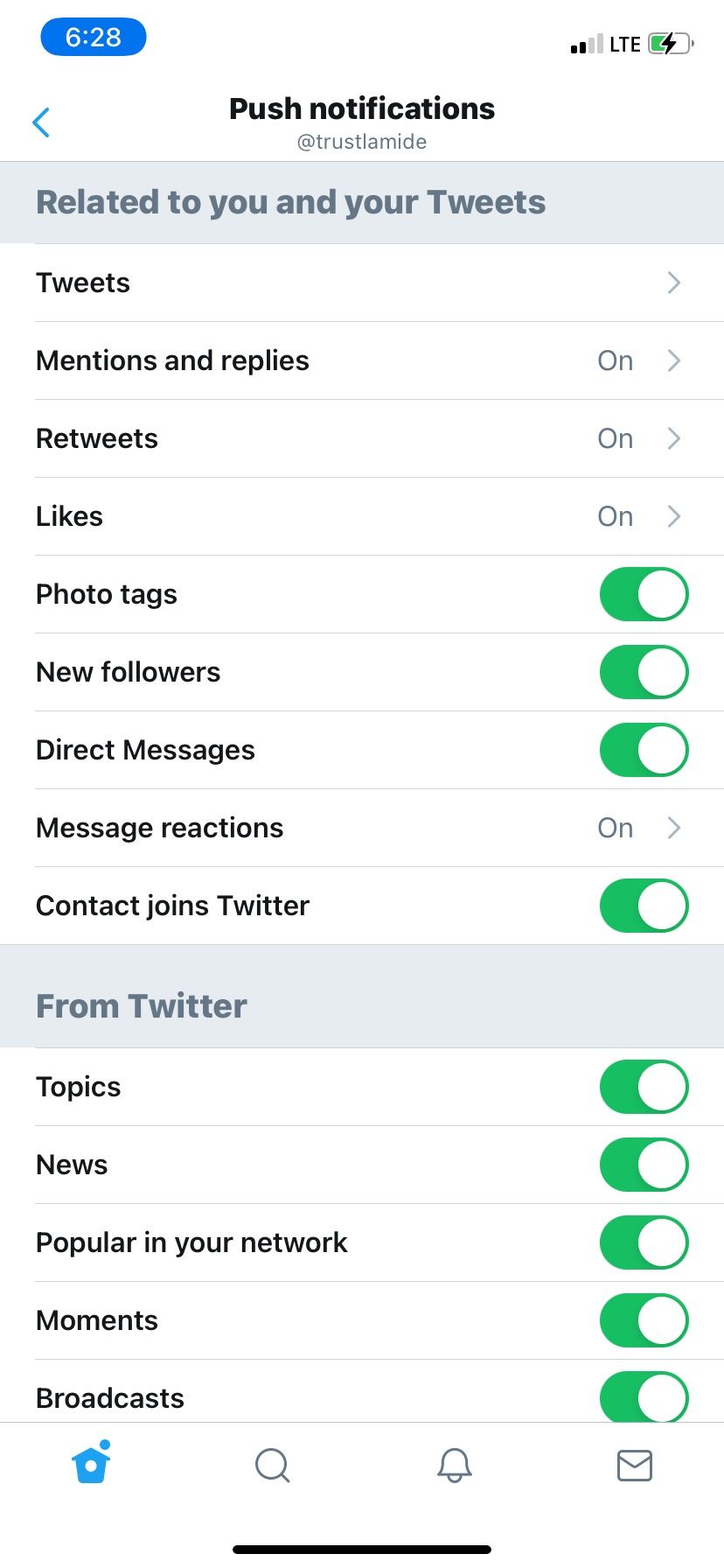
Wenn eine App also keine Benachrichtigungen anzeigt, obwohl Benachrichtigungen auf Ihrem iPhone aktiviert sind, überprüfen Sie die In-App-Benachrichtigungseinstellungen auf Unregelmäßigkeiten. WhatsApp bietet Ihnen beispielsweise die Möglichkeit, einzelne Gespräche dauerhaft stummzuschalten. Wenn Sie vergessen haben, die Stummschaltung aufzuheben, erhalten Sie weiterhin problemlos neue Nachrichten, werden jedoch zum Zeitpunkt des Eingangs nicht benachrichtigt.
7. Aktualisieren Sie Ihr iPhone
Es besteht die Möglichkeit, dass ein Softwarefehler die Benachrichtigungen Ihres iPhones durcheinander gebracht hat. Wenn Sie solche Systemprobleme haben, ist es immer ratsam, das neueste Software-Update für Ihr iPhone herunterzuladen und zu installieren.
Gehen Sie zu Einstellungen > Allgemein > Software-Update, um zu sehen, ob ein Update verfügbar ist. Wenn dies der Fall ist, tippen Sie auf „Herunterladen und installieren“ und führen Sie den Vorgang durch, um Ihr Gerät zu aktualisieren.
8. Aktualisieren Sie Ihre Apps
Manchmal liegt das Problem nicht bei Ihrem iPhone, sondern bei den Apps selbst. Wenn Sie nicht nur für eine bestimmte App Benachrichtigungen erhalten, liegt möglicherweise ein Fehler vor, der mit einem Update behoben werden kann.
Gehen Sie zum App Store, geben Sie den App-Namen in die Registerkarte „Suchen“ ein und klicken Sie auf „Suchen“. Wenn ein Update verfügbar ist, wird neben dem Namen der App die Schaltfläche „Aktualisieren“ angezeigt.
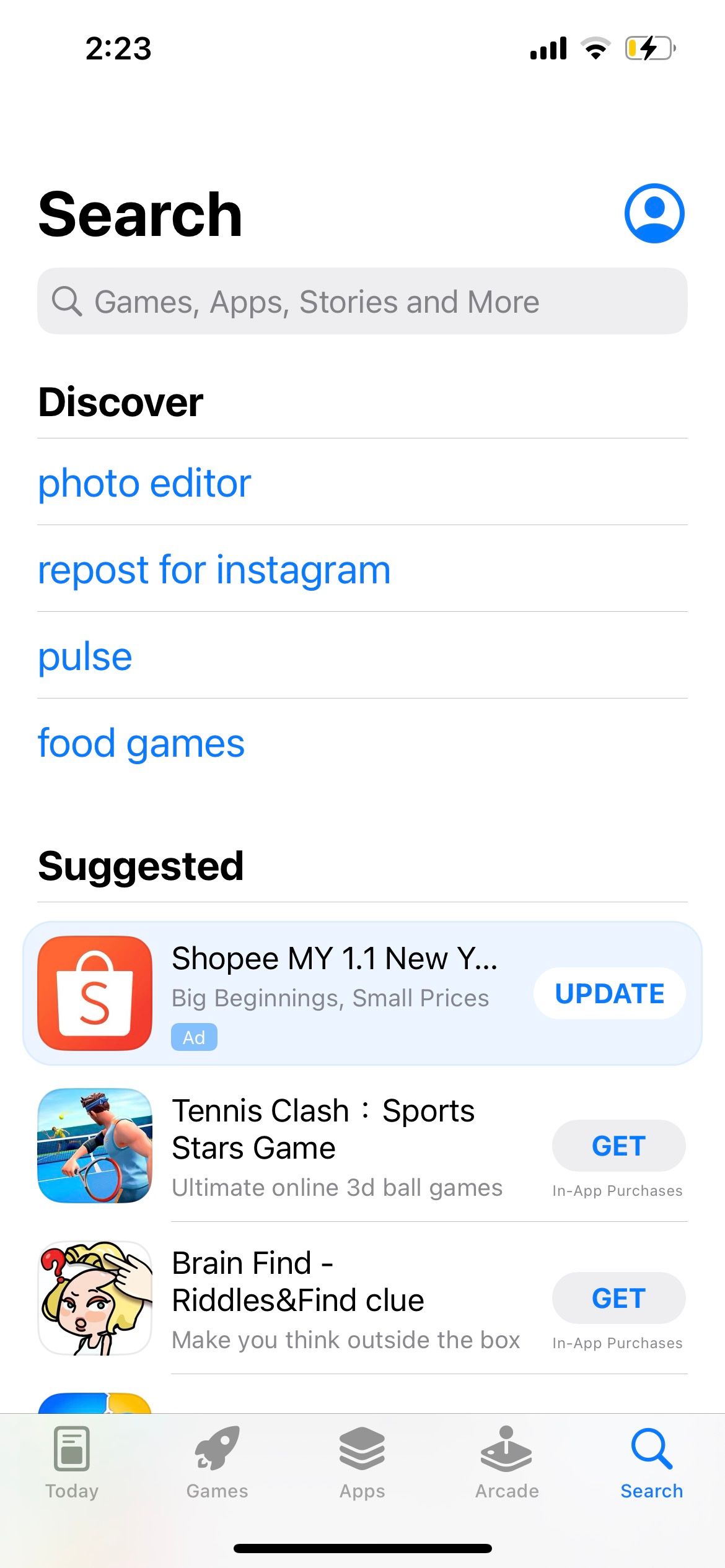
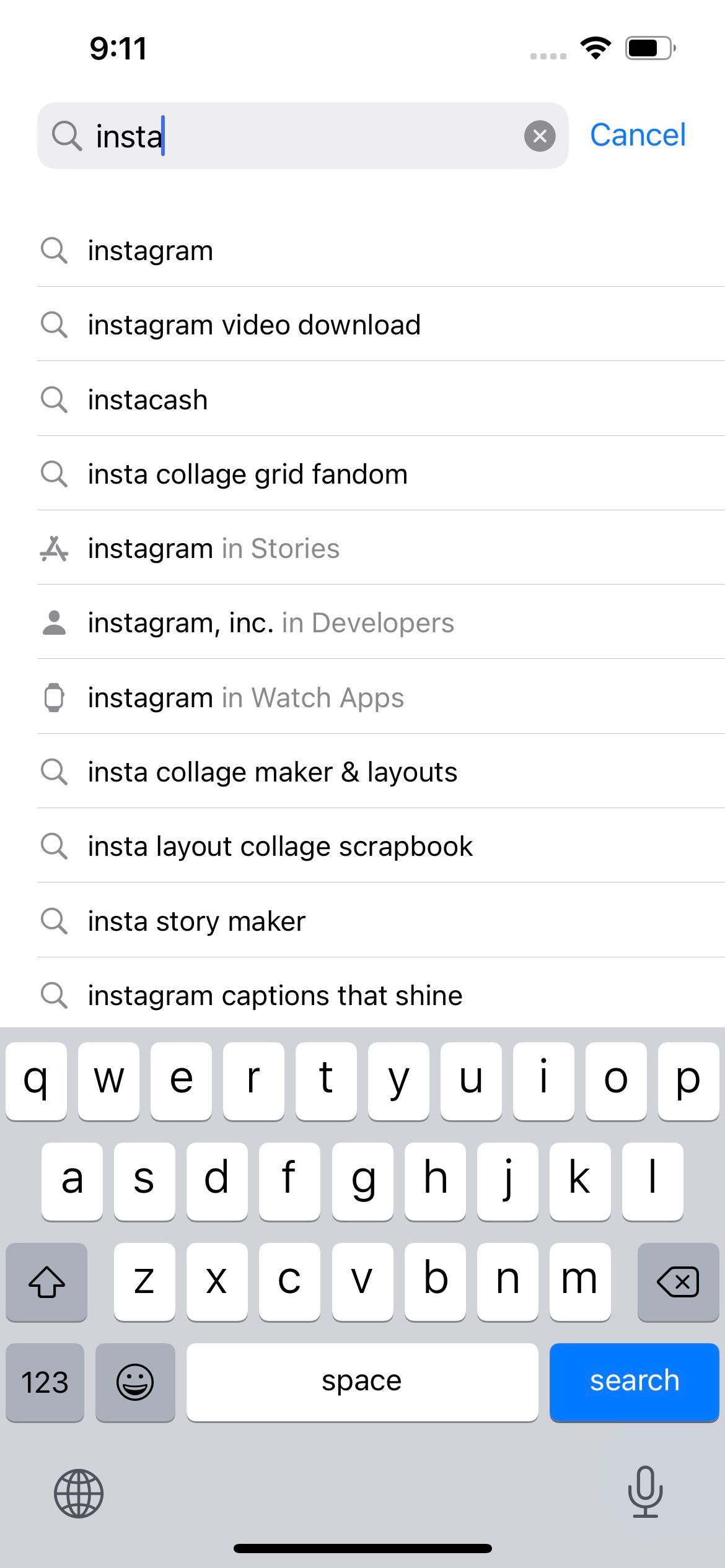
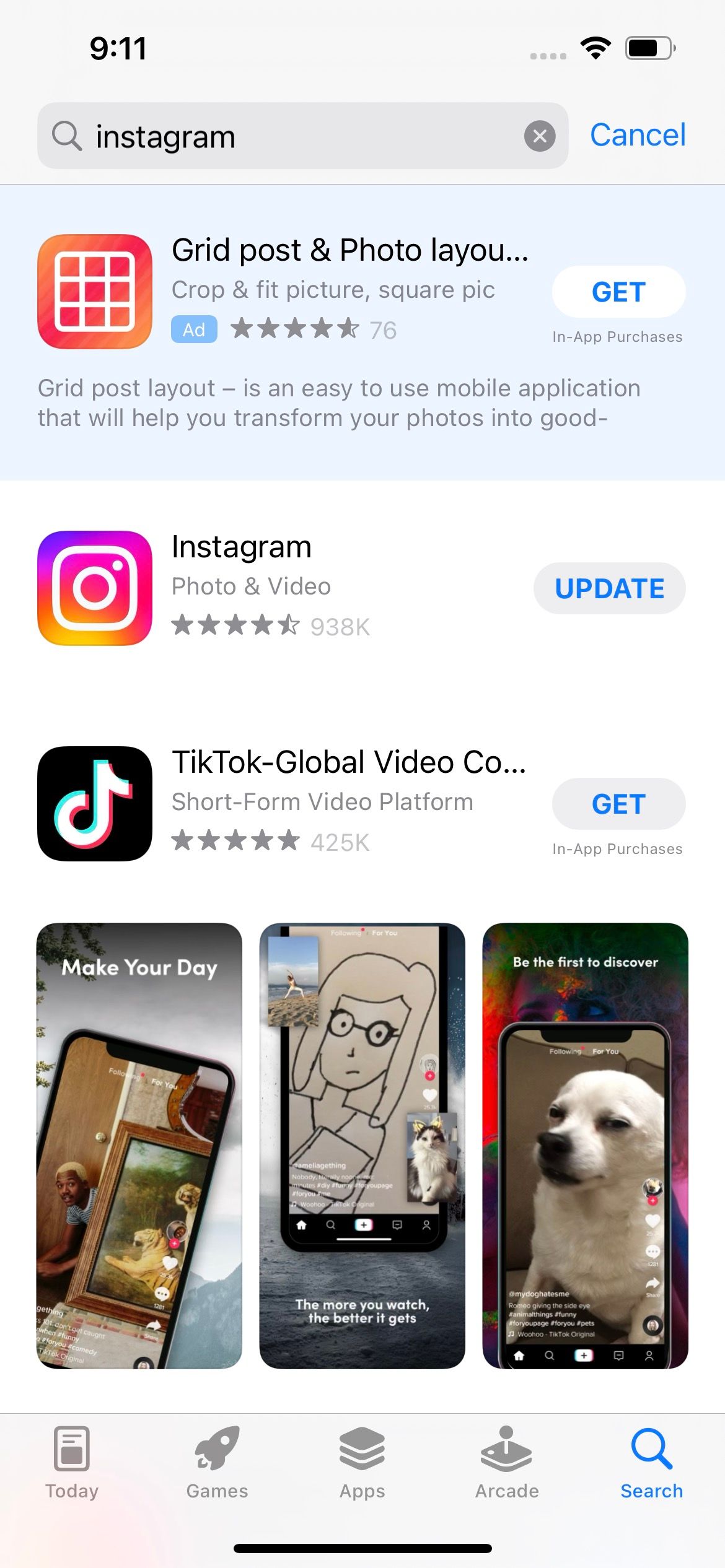
Auch wenn noch kein Update verfügbar ist, können Sie versuchen, einen Blick auf die Social-Media-Seiten oder die Website der App zu werfen. Einige App-Entwickler halten Benutzer aktiv über die von ihnen identifizierten und bearbeiteten Probleme auf dem Laufenden, sodass Sie einfach auf das nächste Update warten müssen. Wenn nicht, können Sie sie auch über die entsprechenden Kanäle kontaktieren, um sie über das Problem zu informieren.
9. iPhone-Einstellungen zurücksetzen
Erhalten Sie nach all den oben genannten Korrekturen immer noch keine Benachrichtigungen auf Ihrem iPhone? An dieser Stelle sollten Sie versuchen, die Einstellungen Ihres Geräts zurückzusetzen. Dadurch werden die Benachrichtigungseinstellungen Ihres iPhones auf die Werkseinstellungen zurückgesetzt und hoffentlich behoben, was die Benachrichtigungszustellung beeinträchtigt.
Gehen Sie zu Einstellungen > Allgemein > iPhone übertragen oder zurücksetzen > Zurücksetzen > Alle Einstellungen zurücksetzen. Wählen Sie in der Eingabeaufforderung „Alle Einstellungen zurücksetzen“ aus.
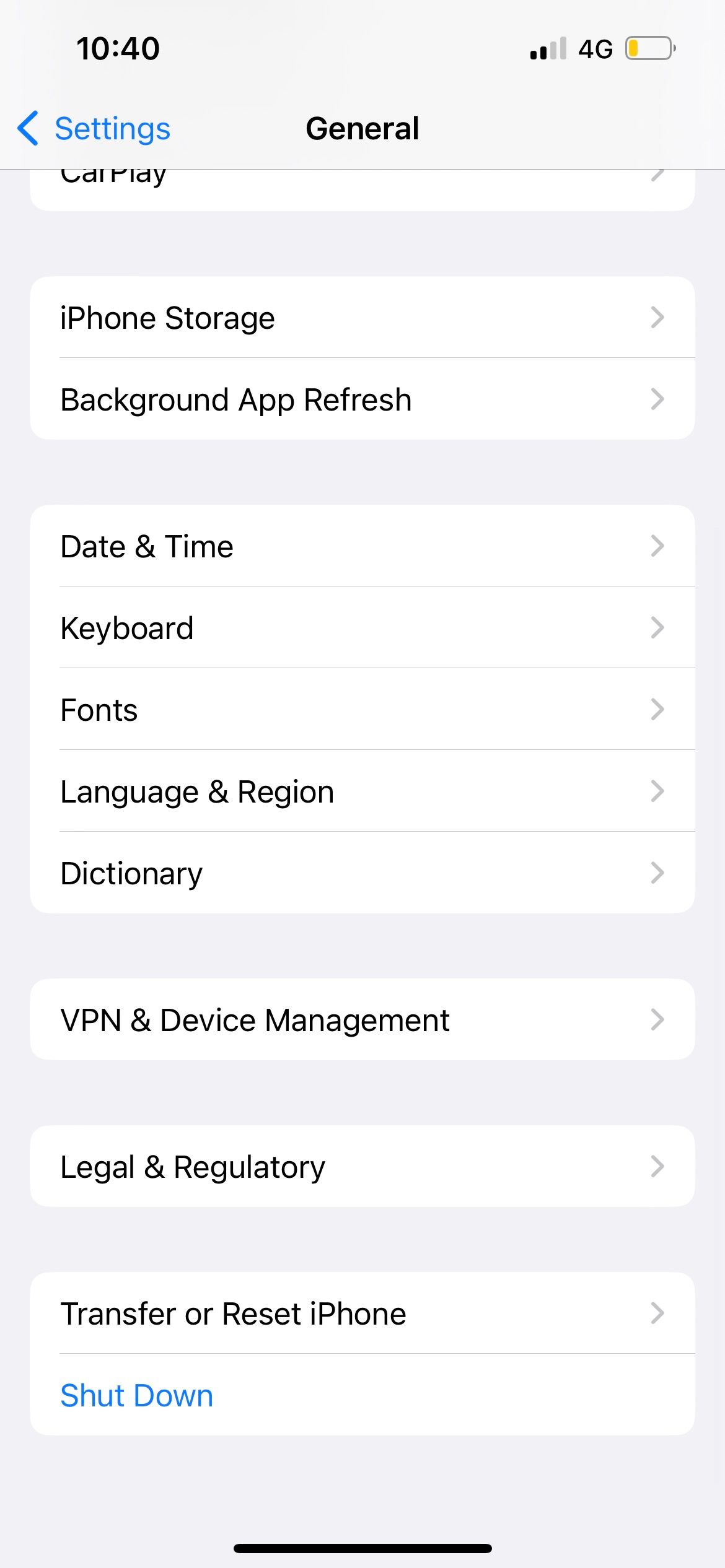
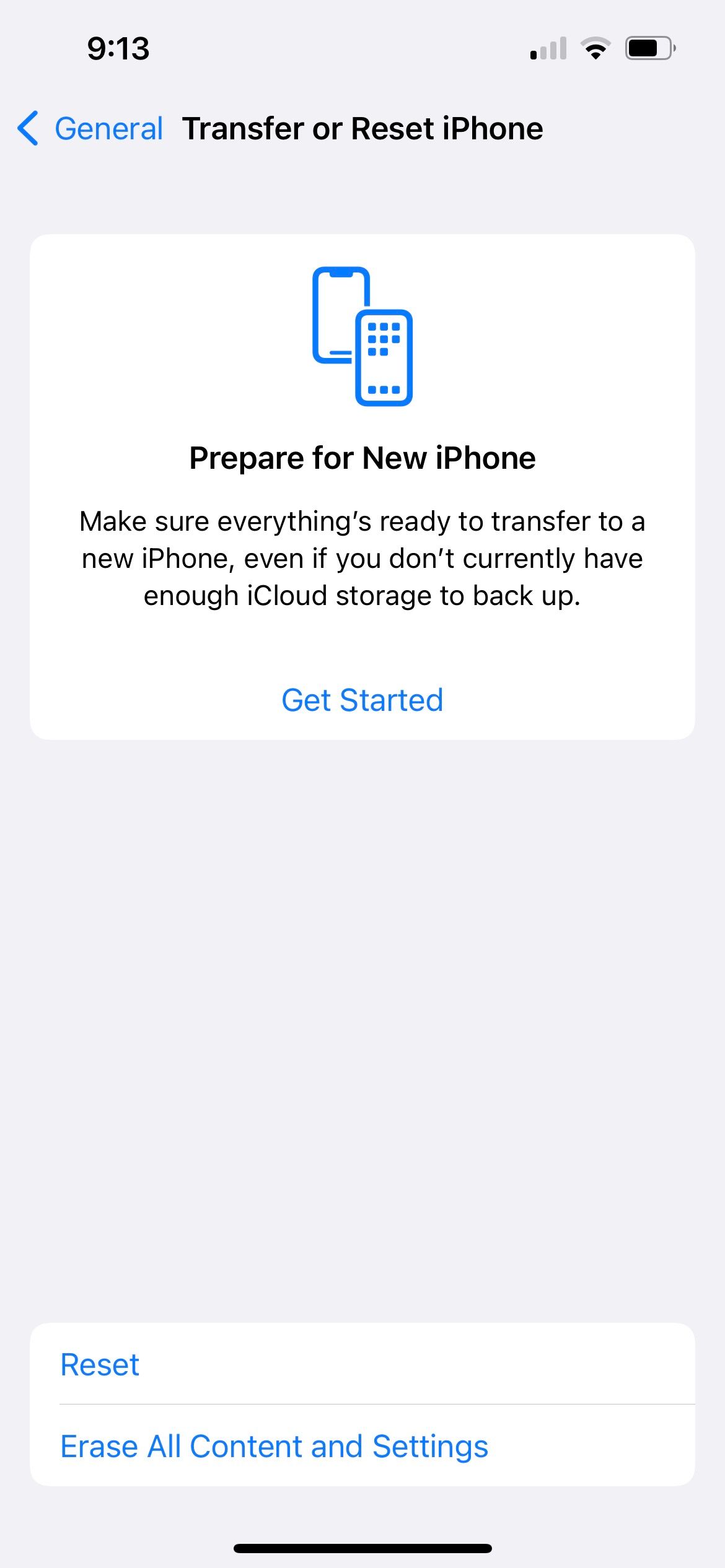
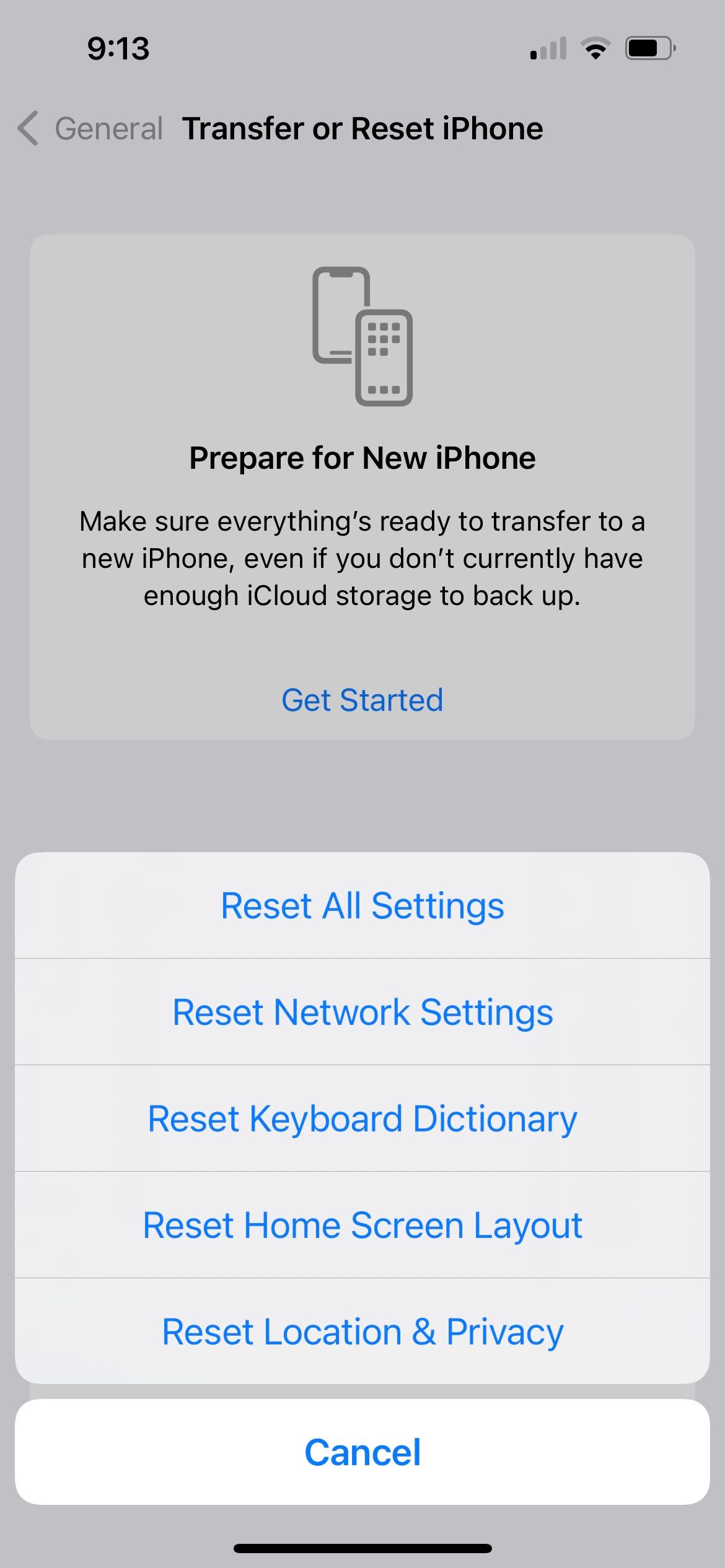
Denken Sie daran, dass durch das Zurücksetzen der Einstellungen Ihres iPhones alle Optionen auf die Standardeinstellungen zurückgesetzt werden. Das bedeutet, dass Sie erneut eine Verbindung zu Wi-Fi-Netzwerken herstellen, Bluetooth-Geräte neu konfigurieren, Ihre Datenschutzeinstellungen anpassen und vieles mehr müssen. Ihre Daten sind hiervon jedoch nicht betroffen.
Erhalten Sie zeitnahe Benachrichtigungen auf Ihrem iPhone
Es besteht die Möglichkeit, dass mindestens eine der oben genannten Korrekturen die Benachrichtigungsprobleme Ihres iPhones behebt. Es handelt sich eher um eine versehentliche Einstellung, die die Benachrichtigungen blockiert, als um ein vollständiges Problem.
Wenn Sie nach der Durchführung dieser Korrekturen immer noch keine Benachrichtigungen erhalten, müssen Sie Ihr iPhone möglicherweise auf die Werkseinstellungen zurücksetzen. Und wenn das auch nicht funktioniert, ist es an der Zeit, sich an Apple zu wenden, um technischen Support zu erhalten.
-
 Wie lösche ich Zeitmaschinen -Backups? Wie lösche und fange ich von vorne an?Time Machine: Der beste Freund Ihres Macs und wie man seine Backups verwaltet Time Machine, die integrierte Sicherungslösung von Apple, bietet auto...Software-Tutorial Gepostet am 2025-03-25
Wie lösche ich Zeitmaschinen -Backups? Wie lösche und fange ich von vorne an?Time Machine: Der beste Freund Ihres Macs und wie man seine Backups verwaltet Time Machine, die integrierte Sicherungslösung von Apple, bietet auto...Software-Tutorial Gepostet am 2025-03-25 -
 Wie man Menschen davon abhält, dein WLAN zu stehlenDas Schutz Ihres Wi-Fi-Netzwerks ist entscheidend für Ihre Online-Sicherheit und Ihre Privatsphäre. Der nicht autorisierte Zugriff kann Ihren Browse...Software-Tutorial Gepostet am 2025-03-25
Wie man Menschen davon abhält, dein WLAN zu stehlenDas Schutz Ihres Wi-Fi-Netzwerks ist entscheidend für Ihre Online-Sicherheit und Ihre Privatsphäre. Der nicht autorisierte Zugriff kann Ihren Browse...Software-Tutorial Gepostet am 2025-03-25 -
 Mit "Finden Sie mein Gerät" für Android, können Sie jetzt Leute verfolgenDie Android Fund meine Geräte-App wurde mit einer neuen, benutzerfreundlichen Schnittstelle aktualisiert. Jetzt mit separaten "Geräten" und...Software-Tutorial Gepostet am 2025-03-25
Mit "Finden Sie mein Gerät" für Android, können Sie jetzt Leute verfolgenDie Android Fund meine Geräte-App wurde mit einer neuen, benutzerfreundlichen Schnittstelle aktualisiert. Jetzt mit separaten "Geräten" und...Software-Tutorial Gepostet am 2025-03-25 -
 Währung vs. Rechnungslegungsnummernformat in Excel: Was ist der Unterschied?detaillierte Erläuterung der Excel -Währung und der Buchhaltungsnummer Format: Wann kann man welches verwenden? Dieser Artikel wird in Excel in die...Software-Tutorial Gepostet am 2025-03-25
Währung vs. Rechnungslegungsnummernformat in Excel: Was ist der Unterschied?detaillierte Erläuterung der Excel -Währung und der Buchhaltungsnummer Format: Wann kann man welches verwenden? Dieser Artikel wird in Excel in die...Software-Tutorial Gepostet am 2025-03-25 -
 4 Tipps zum Anhören von schneller Podcasts, schnellerDas bloße Volumen der heute verfügbaren Podcasts ist überwältigend! Von der Wissenschaft bis zum wahren Verbrechen gibt es für jedes Interesse ei...Software-Tutorial Gepostet am 2025-03-25
4 Tipps zum Anhören von schneller Podcasts, schnellerDas bloße Volumen der heute verfügbaren Podcasts ist überwältigend! Von der Wissenschaft bis zum wahren Verbrechen gibt es für jedes Interesse ei...Software-Tutorial Gepostet am 2025-03-25 -
 Ich würde ein Telefon mit austauschbaren Kameraobjektiven lieben: Warum ist es nicht passiert?So gut wie Telefonkameras geworden sind, könnten sie viel bessere Aufnahmen machen, indem sie abnehmbare Objektive verwenden, genau wie engagierte Ka...Software-Tutorial Gepostet am 2025-03-25
Ich würde ein Telefon mit austauschbaren Kameraobjektiven lieben: Warum ist es nicht passiert?So gut wie Telefonkameras geworden sind, könnten sie viel bessere Aufnahmen machen, indem sie abnehmbare Objektive verwenden, genau wie engagierte Ka...Software-Tutorial Gepostet am 2025-03-25 -
 So streamen Sie Ihre PC -Spiele auf alle Ihre BildschirmeJenseits von Musik und Filmen gewinnt das Streaming von Spielen schnell an Popularität. Hier geht es nicht nur um Cloud-basierte Spiele. Sie könn...Software-Tutorial Gepostet am 2025-03-24
So streamen Sie Ihre PC -Spiele auf alle Ihre BildschirmeJenseits von Musik und Filmen gewinnt das Streaming von Spielen schnell an Popularität. Hier geht es nicht nur um Cloud-basierte Spiele. Sie könn...Software-Tutorial Gepostet am 2025-03-24 -
 So starten Sie einen Remote -PC im abgesicherten Modus mit Networking neuLesen Sie unsere Offenlegungsseite, um herauszufinden, wie Sie MspowerUser helfen können, das redaktionelle Team aufrechtzuerhalten ...Software-Tutorial Gepostet am 2025-03-24
So starten Sie einen Remote -PC im abgesicherten Modus mit Networking neuLesen Sie unsere Offenlegungsseite, um herauszufinden, wie Sie MspowerUser helfen können, das redaktionelle Team aufrechtzuerhalten ...Software-Tutorial Gepostet am 2025-03-24 -
 Samsung Galaxy S25+ gegen Galaxy S24+: Das Upgrade wert?Samsung Galaxy S25 gegen S24: Ist das Upgrade es wert? Das Samsung Galaxy S25 verfügt über einen leistungsstärkeren Prozessor und eine verbesserte ...Software-Tutorial Gepostet am 2025-03-24
Samsung Galaxy S25+ gegen Galaxy S24+: Das Upgrade wert?Samsung Galaxy S25 gegen S24: Ist das Upgrade es wert? Das Samsung Galaxy S25 verfügt über einen leistungsstärkeren Prozessor und eine verbesserte ...Software-Tutorial Gepostet am 2025-03-24 -
 Was ist Apple CarPlay und ist es besser, als nur ein Telefon in Ihrem Auto zu verwenden?Apple CarPlay:驾车更安全、更便捷的iPhone体验 Apple CarPlay 为您提供了一种比在车内使用手机更安全的方式,让您轻松访问应用程序和Siri功能。虽然无线CarPlay更加方便,无需连接手机,但有线CarPlay更为常见且运行良好。您可以通过更改壁纸、添加、删除和重新排列...Software-Tutorial Gepostet am 2025-03-24
Was ist Apple CarPlay und ist es besser, als nur ein Telefon in Ihrem Auto zu verwenden?Apple CarPlay:驾车更安全、更便捷的iPhone体验 Apple CarPlay 为您提供了一种比在车内使用手机更安全的方式,让您轻松访问应用程序和Siri功能。虽然无线CarPlay更加方便,无需连接手机,但有线CarPlay更为常见且运行良好。您可以通过更改壁纸、添加、删除和重新排列...Software-Tutorial Gepostet am 2025-03-24 -
 Top -Tech -Angebote: Pixel 9 Pro XL, Samsung Portable SSD, Videotorklingel und mehrDie technischen Angebote dieser Woche sind zu gut, um es zu verpassen, egal ob Sie nach den Schnäppchen für die Präsidenten oder nach einer Überrasch...Software-Tutorial Gepostet am 2025-03-23
Top -Tech -Angebote: Pixel 9 Pro XL, Samsung Portable SSD, Videotorklingel und mehrDie technischen Angebote dieser Woche sind zu gut, um es zu verpassen, egal ob Sie nach den Schnäppchen für die Präsidenten oder nach einer Überrasch...Software-Tutorial Gepostet am 2025-03-23 -
 Android 16 konnte endlich Ordnung zur Benachrichtigung des Chaos bringenAndroid 16 kann die Funktion "gebündelt" starten, um das Problem der Benachrichtigungsüberlastung zu lösen! Angesichts der zunehmenden Anz...Software-Tutorial Gepostet am 2025-03-23
Android 16 konnte endlich Ordnung zur Benachrichtigung des Chaos bringenAndroid 16 kann die Funktion "gebündelt" starten, um das Problem der Benachrichtigungsüberlastung zu lösen! Angesichts der zunehmenden Anz...Software-Tutorial Gepostet am 2025-03-23 -
 5 Möglichkeiten, Ihre digitalen Fotos in die reale Welt zu bringen将珍藏的数码照片带入现实生活,让回忆更加生动!本文介绍五种方法,让您不再让照片沉睡在电子设备中,而是以更持久、更令人愉悦的方式展示它们。 本文已更新,最初发表于2018年3月1日 手机拍照如此便捷,照片却常常被遗忘?别让照片蒙尘!以下五种方法,让您轻松将心爱的照片变为可触可感的现实存在。 使用专业照...Software-Tutorial Gepostet am 2025-03-23
5 Möglichkeiten, Ihre digitalen Fotos in die reale Welt zu bringen将珍藏的数码照片带入现实生活,让回忆更加生动!本文介绍五种方法,让您不再让照片沉睡在电子设备中,而是以更持久、更令人愉悦的方式展示它们。 本文已更新,最初发表于2018年3月1日 手机拍照如此便捷,照片却常常被遗忘?别让照片蒙尘!以下五种方法,让您轻松将心爱的照片变为可触可感的现实存在。 使用专业照...Software-Tutorial Gepostet am 2025-03-23 -
 Warum funktioniert das Mousepad meines Laptops nicht richtig, wenn er mit dem Ladegerät verbunden ist?Gründe, warum der Mousepad Ihres Laptops nicht funktioniert, wenn er an angeschlossen ist Bevor wir mit der Fehlerbehebung mit diesem Problem begin...Software-Tutorial Gepostet am 2025-03-23
Warum funktioniert das Mousepad meines Laptops nicht richtig, wenn er mit dem Ladegerät verbunden ist?Gründe, warum der Mousepad Ihres Laptops nicht funktioniert, wenn er an angeschlossen ist Bevor wir mit der Fehlerbehebung mit diesem Problem begin...Software-Tutorial Gepostet am 2025-03-23 -
 Top 5 effektive Methoden für Riot -Client -Fehler, die nicht gefunden wurdenStellen Sie sich vor, Sie möchten eine Pause machen, indem Sie ein Spiel spielen, Ihr Aufstand funktioniert nicht und zeigt Ihnen eine nicht gefunden...Software-Tutorial Gepostet am 2025-03-23
Top 5 effektive Methoden für Riot -Client -Fehler, die nicht gefunden wurdenStellen Sie sich vor, Sie möchten eine Pause machen, indem Sie ein Spiel spielen, Ihr Aufstand funktioniert nicht und zeigt Ihnen eine nicht gefunden...Software-Tutorial Gepostet am 2025-03-23
Chinesisch lernen
- 1 Wie sagt man „gehen“ auf Chinesisch? 走路 Chinesische Aussprache, 走路 Chinesisch lernen
- 2 Wie sagt man auf Chinesisch „Flugzeug nehmen“? 坐飞机 Chinesische Aussprache, 坐飞机 Chinesisch lernen
- 3 Wie sagt man auf Chinesisch „einen Zug nehmen“? 坐火车 Chinesische Aussprache, 坐火车 Chinesisch lernen
- 4 Wie sagt man auf Chinesisch „Bus nehmen“? 坐车 Chinesische Aussprache, 坐车 Chinesisch lernen
- 5 Wie sagt man „Fahren“ auf Chinesisch? 开车 Chinesische Aussprache, 开车 Chinesisch lernen
- 6 Wie sagt man Schwimmen auf Chinesisch? 游泳 Chinesische Aussprache, 游泳 Chinesisch lernen
- 7 Wie sagt man auf Chinesisch „Fahrrad fahren“? 骑自行车 Chinesische Aussprache, 骑自行车 Chinesisch lernen
- 8 Wie sagt man auf Chinesisch Hallo? 你好Chinesische Aussprache, 你好Chinesisch lernen
- 9 Wie sagt man „Danke“ auf Chinesisch? 谢谢Chinesische Aussprache, 谢谢Chinesisch lernen
- 10 How to say goodbye in Chinese? 再见Chinese pronunciation, 再见Chinese learning
























